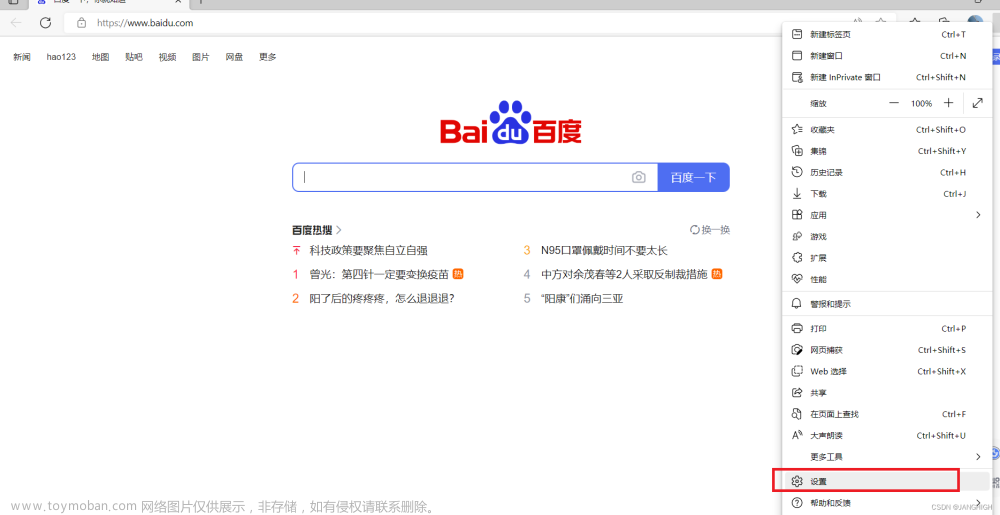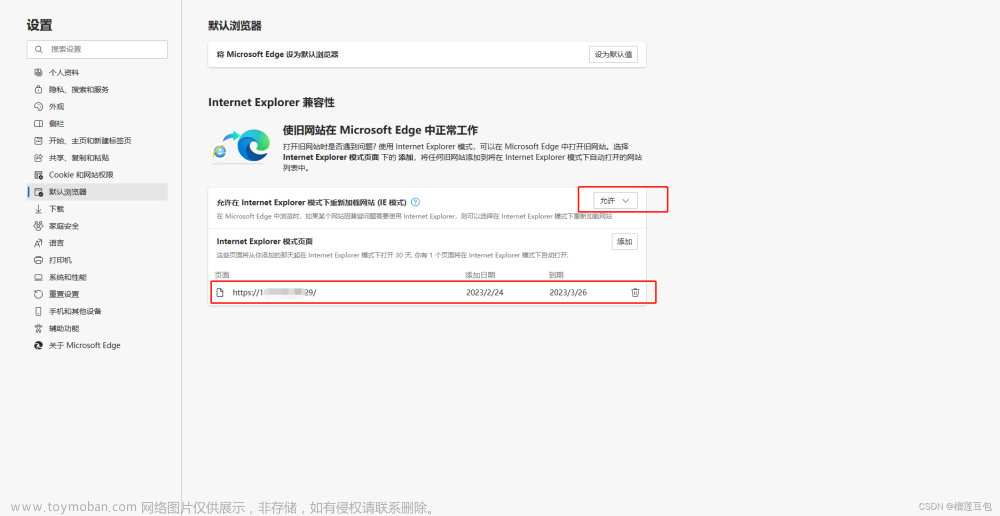Microsoft Edge 开启 IE 模式
1. 设置为兼容IE模式
(1) 跳转至 edge://settings/defaultbrowser ;
(2) 允许在 Internet Explorer 模式下重新加载网站 (IE 模式) 设置为 【允许】,如下图。

2. 添加工具栏按钮
(1) 跳转至 edge://settings/appearance ;
(2) 在【选择要在工具栏上显示的按钮】下,打开【Internet Explorer 模式 (IE 模式) 按钮】,如下图。

3. 在 IE 模式下重新加载
- 点击 [步骤二](#2. 添加工具栏按钮) 中添加的IE模式工具栏按钮即可。
4. 其他 - 找不到Internet Explorer
点击IE模式工具栏按钮提示 找不到Internet Explorer,你需要重新安装或重新启用Internet Explorer,如下所示。

出现以上提示则说明需要启用 Internet Explorer,请按照下列步骤操作:
- 选择“开始”“设置” > 。
- 选择“应用”。
- 选择“可选功能”。
- 选择“添加功能”。
- 选择“Internet Explorer 11”。
- 单击“安装 (1)”。
- 当系统提示重新启动计算机时,请重新启动。
5. 参考
-
Microsoft Edge - IE模式文章来源:https://www.toymoban.com/news/detail-445756.html
-
在 Windows 上禁用和启用 Internet Explorer - Browsers | Microsoft Docs文章来源地址https://www.toymoban.com/news/detail-445756.html
到了这里,关于Microsoft Edge 开启 IE 模式的文章就介绍完了。如果您还想了解更多内容,请在右上角搜索TOY模板网以前的文章或继续浏览下面的相关文章,希望大家以后多多支持TOY模板网!